Slå Global Logging På eller Av i Microsoft Outlook 365

Microsoft Support spurte om å dele feilloggen fra Outlook-app, men vet ikke hvordan? Finn her trinnene for Outlook Global Logging og Advanced Logging.
Microsoft Teams har vært et fremtredende produkt for selskapet siden pandemien startet. Microsoft har gjort sitt beste for å inkorporere appen i Windows 11 slik at alle kan få tilgang til møtene deres direkte fra oppgavelinjen.
Denne integrasjonen ble annonsert på Windows 11-arrangementet og har nå endelig vist seg i den tredje Insider Preview av Windows 11. La oss finne ut mer om denne integrasjonen og hvordan du kan bruke den til din fordel.
Innhold
Er Microsoft Teams integrert i Windows 11?
Ja, Teams introduseres nå i Windows 11 som en innebygd integrasjon. Microsoft har vært ute etter å presse Teams som nummer én videokonferanseapp for eksterne arbeidere siden pandemien startet.
Det var naturlig for selskapet å integrere Teams i sitt største programvareprodukt til nå; Windows. Windows 11 Insider-bygg har nå begynt å gi den første titten på denne integrasjonen, som du finner direkte på oppgavelinjen. Teams-integrasjonen er tilgjengelig på versjon 22000.71 under Windows 11-utviklerkanalen.
Hva kan du gjøre med den nye Teams-integrasjonen i Windows 11?
Den nåværende integrasjonen introdusert i Windows 11 er bare en forhåndsvisning og har kun muligheten til å chatte og få varsler i oppgavelinjen og handlingssenteret. Bortsett fra dette får du også muligheten til å få tilgang til kontaktene dine og gruppechatter ved å bruke denne integrasjonen.
Etter hvert som tiden går, og Windows 11 nærmer seg den endelige utgivelsen, forventer vi at Microsoft introduserer en fullt integrert Teams-applikasjon i Windows 11 som lar deg utføre alle funksjoner, inkludert ting som planlegge og arrangere møter i kanalene og organisasjonen din.
Slik får du chat-ikonet på Windows 11-oppgavelinjen
Trykk Windows + ipå tastaturet for å åpne Innstillinger-appen og klikk på "Personliggjøring" til venstre.
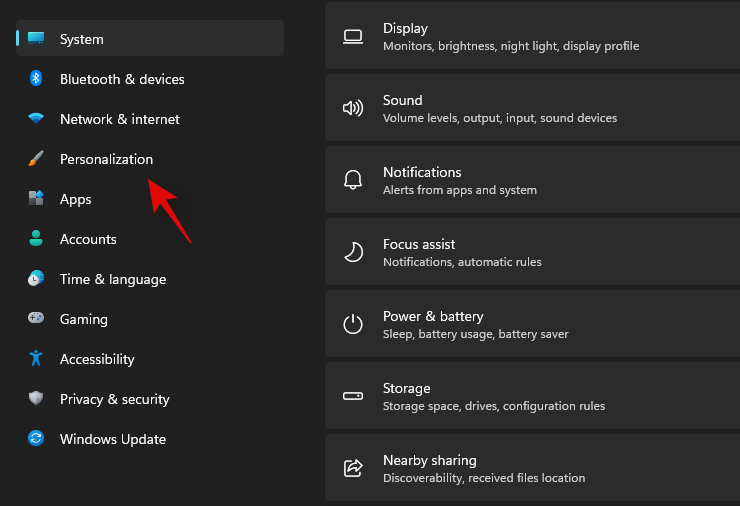
Klikk og velg "Oppgavelinje".
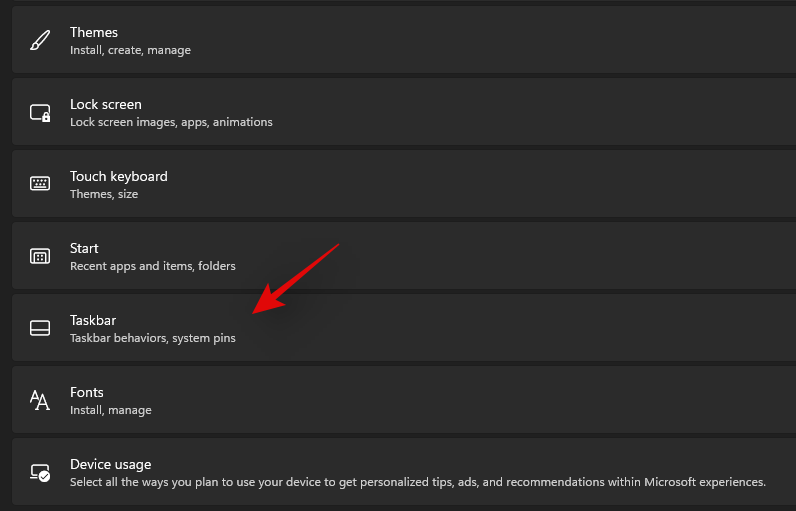
Aktiver nå bryteren for "Chat" øverst på skjermen under oppgavelinjeikoner.
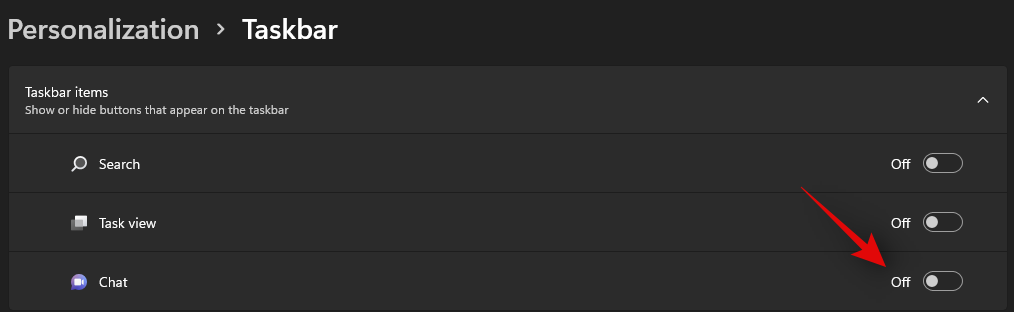
Chat-ikonet skal nå vises på oppgavelinjen.
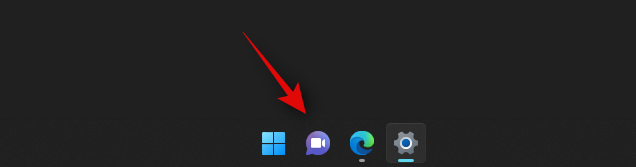
Jeg har ikke Chat-ikonet i oppgavelinjeinnstillingene
Vel, funksjonen er ikke tilgjengelig for deg ennå i så fall. Og det er greit siden funksjonen bare er tilgjengelig for noen få brukere akkurat nå, ettersom Microsoft tar tilbakemeldinger og ruller den gradvis ut for alle Windows 11 insider build-brukere.
Slik bruker du Microsoft Teams Chat via oppgavelinjen
Før du kan bruke Microsoft Teams Chat via oppgavelinjen, må du først aktivere dette i innstillingsappen. Når den er aktivert, må du sette opp kontoen din, og deretter kan du bruke Teams-chatten din etter ønske. La oss ta en rask titt på prosedyren.
Sett opp kontoen din
Klikk på "Chat"-ikonet på oppgavelinjen og konfigurer kontoen din ved å følge instruksjonene på skjermen.
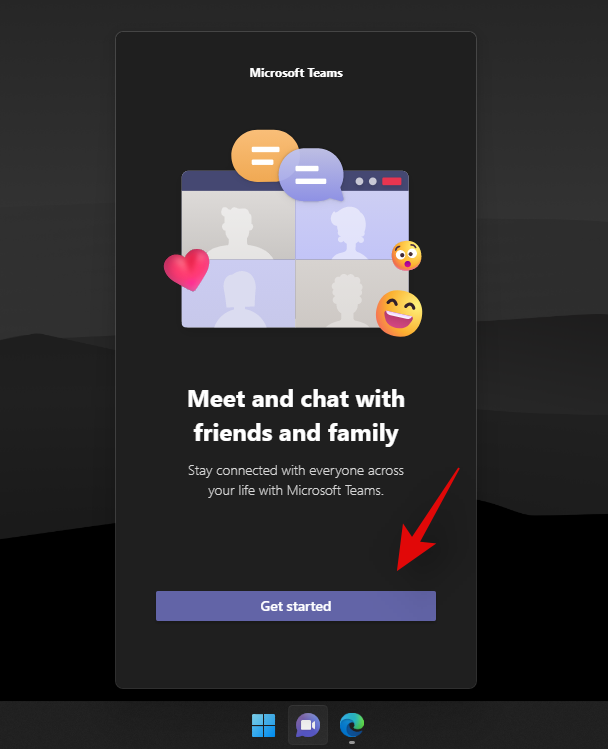
Bekreft identiteten din ved å skrive inn passordet ditt. Du bør nå være logget på Microsoft Teams via den valgte kontoen.
Start en chat
Klikk på "Chat"-ikonet på oppgavelinjen og velg en kontakt eller gruppe du ønsker å komme i kontakt med.
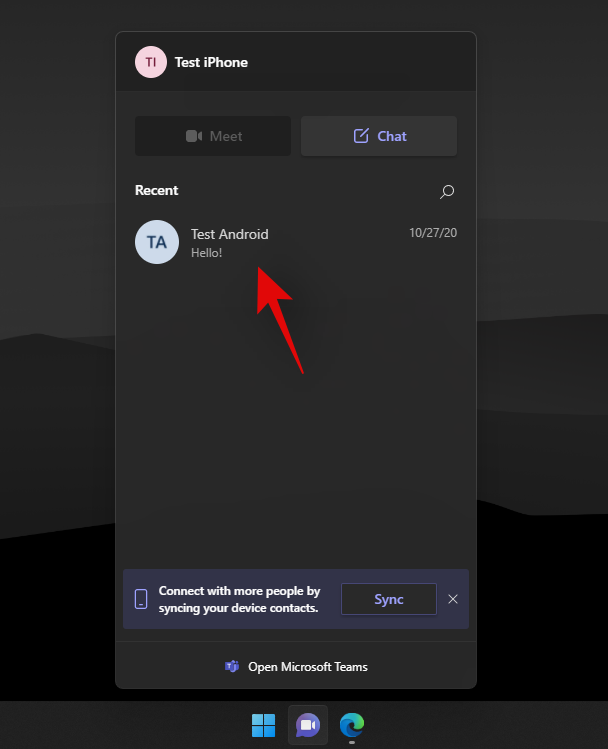
Et dedikert chat-appvindu for den valgte kontakten åpnes nå på skrivebordet ditt. Skriv inn ønsket melding i chatboksen nederst på skjermen.
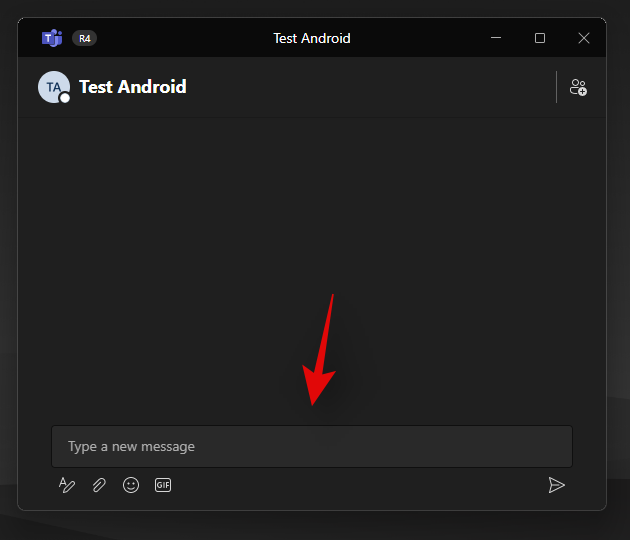
Klikk på "Send"-ikonet for å sende meldingen.
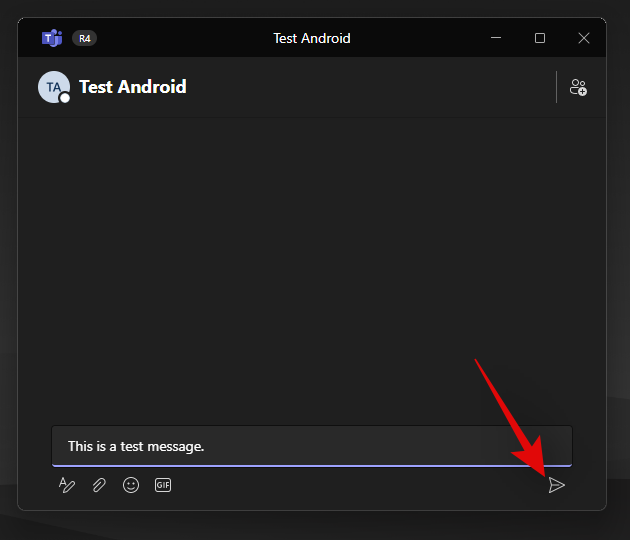
Du kan også bruke de forskjellige ikonene under tekstboksen for å sette inn vedlegg, emojier, GIF-er og mer i chatmeldingen.
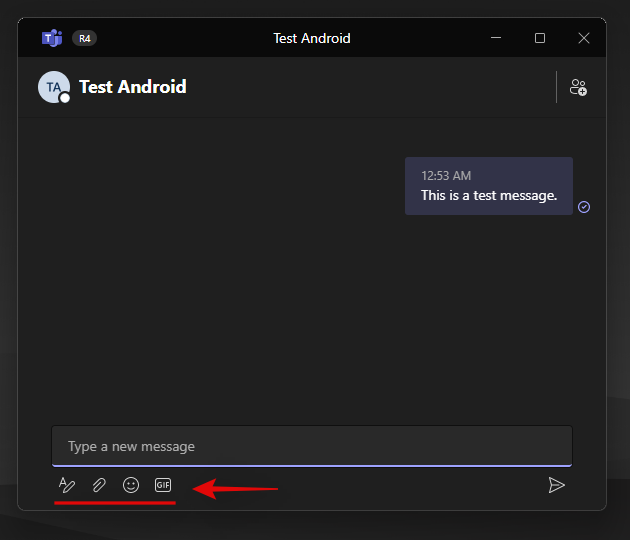
Og det er det! Du vil nå ha startet en chat ved å bruke chat-ikonet på oppgavelinjen.
Kan du arrangere møter fra oppgavelinjen?
Dessverre mangler for øyeblikket muligheten til å være vert for møter fra Microsoft Teams-integrasjonen i Windows 11. Hvis du prøver å klikke på møteikonet på oppgavelinjen, får du en melding som sier "Kommer snart".
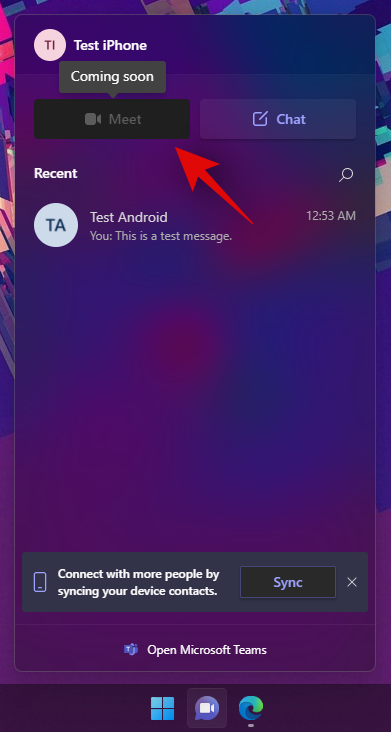
Microsoft forventes å introdusere muligheten til å være vert for møter i de påfølgende innsideoppdateringene, og det forventes å være en innebygd funksjon på tidspunktet for Windows 11s stabile utgivelse sent i 2021.
Kan du arrangere møter fra den dedikerte appen?
Ja, du kan fortsatt være vert for møter fra den dedikerte Microsoft Teams-skrivebordsappen som kan installeres fra Teams offisielle nettsted. Dette må imidlertid ikke forveksles med den integrerte skrivebordsappen som du kan få tilgang til via hurtigikonene på oppgavelinjen.
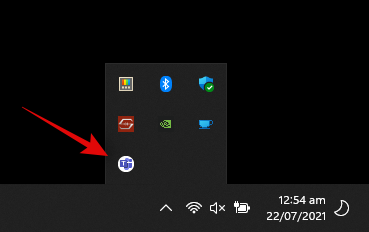
Hvis du har begge appene installert på systemet ditt, vil du se dedikerte ikoner for begge appene; din dedikerte Microsoft Teams-appen, og den integrerte Microsoft Teams-skrivebordsappen.
Hva skjer når du installerer den dedikerte Microsoft Teams-appen sammen med Microsoft Teams-integrasjonen?
Foreløpig kan du enkelt installere Microsoft Teams dedikerte skrivebordsapp på systemet ditt sammen med den integrerte appen på gjeldende insiderbygg, dvs.: 22000.71 uten problemer. Begge appene fungerer som de skal og sender varsler til skrivebordet ditt uten problemer.
Vi forventer imidlertid at denne kompatibiliteten vil bli lansert snart, når muligheten til å være vert for møter er introdusert i den integrerte Microsoft Teams-appen. Foreløpig bør du ikke ha noen problemer med å installere begge appene side ved side med hverandre. Vi vil imidlertid anbefale å deaktivere varslene for én app for å unngå å få dupliserte varsler på skrivebordssystemet.
Kan du fjerne Microsoft Teams-integrasjon fra Windows 11?
Ja, heldigvis, foreløpig kan du enkelt fjerne den integrerte Microsoft Teams-integrasjonen fra Windows 11. Dette kan imidlertid være en midlertidig funksjon som kan bli fjernet fra den endelige versjonen av Windows 11. Dette gjenstår å se, men foreløpig, her er hvordan du kan fjerne Teams-integrasjon fra Windows 11.
Besøk: Slik fjerner du Microsoft Teams Chat fra oppgavelinjen på Windows 11
Vi håper denne veiledningen hjalp deg med å bli kjent med de nye integrerte Microsoft Teams i Windows 11. Hvis du har flere spørsmål til oss, kan du gjerne stille dem i kommentarfeltet nedenfor.
I slekt:
Microsoft Support spurte om å dele feilloggen fra Outlook-app, men vet ikke hvordan? Finn her trinnene for Outlook Global Logging og Advanced Logging.
Vil du fjerne Windows-tjenester som du ikke ønsker på PC-en din med Windows 11? Finn her noen enkle metoder du kan stole på!
Se hvor enkelt det er å legge til et ord eller et annet språk i stavekontrollen i Firefox. Se også hvordan du kan slå av stavekontrollen for nettleseren.
Ønsker du å aktivere eller deaktivere AutoRecover eller AutoSave alternativet? Lær hvordan du kan aktivere eller deaktivere AutoRecover-funksjonen i Word 2019 eller Microsoft 365.
Denne veiledningen beskriver hvordan du legger til sidetall i dokumenter i Microsoft Word 365.
Lær hvordan du logger på som administrator i Windows 10 og Windows 11. Få tips og triks for å administrere brukerkontoer og systeminnstillinger effektivt.
For å liste alle Windows 11-kontoer, åpne Innstillinger > Kontoer > Andre brukere og familiesider. Du kan også bruke kommandoprompt og PowerShell.
Oppdag raskeste måter å åpne Innstillinger-appen på Windows 11 med nyttige trinn og tips.
Lær hvordan du enkelt kan endre bakgrunnsbilde på Windows 11 ved hjelp av forskjellige enkle metoder.
Lær hvordan du effektivt tar skjermbilder i Windows 11 med Print Screen, Snip & Sketch og mer. Få tips og triks for å lagre og dele skjermbilder.
Oppdatering av enhetsdrivere er viktig for å fikse feil og forbedre kompatibiliteten i Windows 11. Lær hvordan du effektivt kan oppdatere driverne dine.
Lær hvordan du fjerner McAfee programvare fra Windows 11-PC-en din. Følg våre 5 trinn for avinstallering og sikkerhetstips.
Finn ut hvor "Min datamaskin" er på Windows 11 og hvordan du enkelt kan få tilgang til denne viktige funksjonen. Følg våre enkle trinn for å gjenopprette PC-ikonet.
Denne bloggen hjelper lesere med å deaktivere Copilot-funksjonen på Windows 11, hvis de ikke ønsker å bruke AI-modellen.
Lær hvordan du kan tilpasse Start-menyen i Windows 11 for en bedre brukeropplevelse. Oppdag tips for tilpasning som passer dine behov.
Lær hvordan du enkelt åpner Kontrollpanel i Windows 11 med flere metoder som gir deg frihet til å tilpasse innstillinger. Perfekt for de som ønsker å navigere effektivt i systemet.
Lær hvordan du oppretter en ny brukerkonto på Windows 11, både lokalt og online. Få nyttige tips og trinnvise instruksjoner her.
Ikke legg ut bildene dine gratis på Instagram når du kan få betalt for dem. Les og vet hvordan du tjener penger på Instagram og får mest mulig ut av denne sosiale nettverksplattformen.
Lær hvordan du enkelt redigerer og fjerner PDF-metadata. Denne veiledningen hjelper deg med å enkelt redigere eller fjerne PDF-metadata på et par enkle måter.
Vet du at Facebook har en komplett liste over telefonbokkontakter sammen med navn, nummer og e-postadresse.
Bluetooth lar deg koble Windows 10-enheter og tilbehør til PC-en din uten behov for ledninger. Her er ulike teknikker for å løse Bluetooth-problemer.
Lær deg å ta kontroll over personvernet ditt ved å tømme Bing-søkeloggen og Microsoft Edge-loggen med enkle trinn.
Oppdag den beste samarbeidsprogramvaren for små bedrifter. Finn verktøy som kan forbedre kommunikasjon og produktivitet i teamet ditt.
Lær hvordan du holder statusen din aktiv i Microsoft Teams. Følg våre trinn for å sikre at du alltid er tilgjengelig for kolleger og kunder.
Oppdag den beste prosjektledelsesprogramvaren for småbedrifter som kan hjelpe deg med å organisere prosjekter og oppgaver effektivt.
Gjenopprett siste økt enkelt i Microsoft Edge, Google Chrome, Mozilla Firefox og Internet Explorer. Dette trikset er nyttig når du ved et uhell lukker en hvilken som helst fane i nettleseren.
Hvis du har mange duplikater klumpet på Google Photos eller ønsker å eliminere duplikatbilder, så sjekk ut de mange måtene å slette duplikater i Google Photos.
Hvordan fikse at Nintendo Switch ikke slår seg på? Her er 4 enkle løsninger for å fikse at Nintendo Switch ikke slår seg på.
Lær hvordan du tilbakestiller Gmail-passordet ditt enkelt og sikkert. Endre passordet regelmessig for å beskytte kontoen din.
Lær hvordan du konfigurerer flere skjermer på Windows 10 med denne bloggen. Det være seg to eller tre eller flere skjermer, du kan enkelt sette opp skjermer for spilling eller koding.









![Slik avinstallerer du McAfee på Windows 11 [5 måter] Slik avinstallerer du McAfee på Windows 11 [5 måter]](https://blog.webtech360.com/resources8/images31/image-4917-0105182719945.png)

















